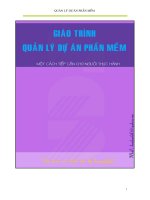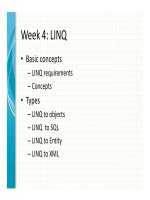Phần mềm Website 5
Bạn đang xem bản rút gọn của tài liệu. Xem và tải ngay bản đầy đủ của tài liệu tại đây (279.65 KB, 8 trang )
Sau khi hoàn tất quá trình biên tập ảnh, nhắp vào thẻ Step 2: Select Audio để “Add” các bài nhạc số theo dạng MP3,
WAV hoặc các bài nhạc trong các đĩa Audio CD nào đó vào làm ca khúc “biểu diễn” cho đoạn slideshow của mình.
Bạn có thể nghe lại các bài nhạc đã Add ngay trong Step 2 bằng cách nhấp vào nút Play.
Sau khi hoàn tất quá trình nạp nhạc cho Slidesho Pro, bạn nhấp vào thẻ Step 3: Settings để chọn các hiệu ứng thể
hiện hình ảnh ở mục “Slide Effect for all Slideshow”, ngoài ra bạn cũng có thể chọn màu cho văn bản th
ể hiện cũng
như màu nền cho các dòng chữ chạy trong slideshow.
“Step 4: Create and Start Slideshow” là bước cuối cùng để hoàn tất “tác phẩm” của mình. Ở mục này, bạn có thể lưu
chương trình slideshow của mình vào máy tính, vào CD hoặc DVD, tạo slideshow của mình thành trình bảo vệ màn
hình hoặc thành một trang web hẳn hoi. Các chương trình slideshow đã tạo sẽ được lưu mặc định vào thư mục
C:\Slideshow. Trong thư mục này có công cụ Slideshow Player chuyên trình diễn các slideshow đã lưu trong thư
mục. Người dùng chỉ việc chép toàn bộ thư mục slideshow này vào thẻ nhớ USB hoặ
c CD là có thể đem tác phẩm
của mình đi trình diễn mọi nơi.
Hiện công ty MediaKG đang bán ra bản Slideshow Pro 9.8.3 với giá là 35 USD. Người dùng có thể vào đây để tải về
bản dùng thử có dung lượng gần 5MB. Slideshow Pro 9.8.3 đã có mặt tại các cửa hàng phần mềm.
23.Tự động download hình ảnh, bài hát và video
Nếu bạn thấy một trang web nào đó có nhiều hình ảnh đẹp mà bạn muốn tải về theo cách thủ công là chọn từng thứ
một rồi save lại thì rất mất công. Bạn hãy dùng thử Express WebPictures, chương trình này sẽ tự động tải hình ảnh,
bài hát, video về máy của bạn.
Chương trình rất đơn giản, trước tiên bạn vào Project/New để thực hiện, bạn gõ địa chỉ trang web mà bạn định tải về
hình ảnh, âm thanh, video, sau đó đặt cho nó một tên nào đó để dễ ghi nhớ vào trong phần này, tiếp theo bạn nhấn
Next.
- Trong phần này bạn lựa chọn những thứ cần tải đó nằm trong cả trang web hay chỉ một phần nào đó trong trang
web, tiếp theo bạn nhấn Next.
- Bạn chọn nơi lưu những gì mà nó download được và lựa chọn các định dạng file mà bạn muốn lưu. Với file ảnh thì
có các định dạng như là: jpg, bmp, gif; định dạng file âm thanh (bài hát): wav, mp3 và định dạng của các file video:
mpeg, avi. Tiếp theo nhấn Next.
- Tiếp theo bạn đánh dấu chọn vào mục Start Project Immediately, sau cùng nhấn OK là xong. Bây giờ thì nó sẽ bắt
đầu tải hình ảnh, âm nhạc và video từ trang web về máy của bạn.
- Trong phần Project/Settings, bạn có thể xác lập những thông số cho việc download hình ảnh như là: Giới hạn về
kích thước file ảnh, dung lượng…
- Mục Option giúp bạn xác lập một số thông số khác cho phép bạn có thể quản lý việc download nhanh hơn.
- Ch
ương trình có tạo sẳn cho bạn một số địa chỉ dùng để download hình ảnh bạn chỉ cần nhấp chọn nó và nhấn vào
nút Start Project (màu xanh) là có thể download được ngay.
Chương trình có dung lượng 1,23 MB, tương thích với Windows 98/Me/NT/2000/XP, bạn có thể download và dùng
thử 30 ngày tại địa chỉ:
24.Xóa sạch các tập tin còn sót khi gỡ cài đặt các driver
Trong quá trình gỡ cài đặt hay nâng cấp driver của card màn hình thường để lại rất nhiều tậ
p tin “rác” trong máy tính.
Đôi lúc chúng khiến cho hệ thống hoạt động không ổn định. Để giải quyết riêng cho nhu cầu này thì nhà lập trình
Ruud Ketelaars đã thiết kế ra DH Driver Cleaner.
Đúng như tên gọi, DH Driver Cleaner là một chương trình dùng để xóa sạch bộ điều khiển (Driver) của các thành
phần trong hệ thống nhưng đặc biệt là phục vụ rất tốt cho đối tượng là các card màn hình mang chipset của hai hãng
đồ họa chính là ATI và Nvidia. Ngoài ra còn hỗ trợ một số chipset card đời cũ như S3, SIS, ... và bộ điều khiển card
âm thanh Realtek AC97.
Quá trình sử dụng cũng đơn giản. Đầu tiên bạn tiến hành cài đặt và khởi động chương trình lên khi hoàn tất. Sau đó
chọn thành phần tương ứng với nhu cầu công việc trong mục Cleaning Selection. K
ế đến đánh dấu kiểm vào phần
Select multiple cleaning filters và nhấn nút Add để đưa chúng vào danh sách thực hiện. Sau cùng nhấn nút Start và
đồng ý với yêu cầu của chương trình đưa ra để tiến hành công việc. Nhấn Show Details để thấy rõ hơn quá trình làm
việc của DH Driver Cleaner.
Nếu mục đích bạn chỉ muốn thử nghiệm hay đề phòng bất trắc khi xảy ra trực trặc thì trước khi nhấn nút Start, bạn
nên vào phần Settings trong menu Tools. Di chuyển đến mục Backup trong phần General và đánh dấu chọn vào bốn
mục Backup Deleted Files, Backup Deleted Directories, Backup Deleted Registry và cuối cùng là Full Registry
Backup. Nhấn OK để chấp nhận những hiệu chỉnh.
Để khôi phục lại những thành phần sao lưu trước đó bạn hãy nhấn tổ hợp phím nóng Ctrl + R để khởi động trình
Restore. Chọn thành phần tương ứng trong mục đầu tiên và nhấn nút Restore để DH Driver Cleaner làm việc.
Chương trình được cung cấp miễn phí tại website: với dung lượng khỏang 2.8 MB,
tương thích tốt với hệ điều hành Windows.
25.Lậ
p trình bằng C-Free(Bản 3.5.2)
Đây là một trình ứng dụng được thiết kế dành riêng cho ngôn ngữ lập trình “họ nhà C”. Với C-Free, việc viết code sẽ
trở nên dễ dàng hơn rất nhiều, bạn chỉ cần gõ từ đầu tiên của từ khóa, chương trình sẽ tự động điền các từ khóa thích
hợp vào cho bạn.
Không chỉ thế, C-Free còn “học thuộc” cả những tên hàm mà bạn đã khai báo và sẽ tự động gọi tên hàm tương tự
như cách gọi các từ khóa (đây là tính năng rất mới có tên gọi là Intelligent Input của C-Free).
Cách thức sử dụng chương trình rất đơn giản:
Bạn bấm biểu tượng New (hoặc dùng tổ hợp phím Ctrl+N) để tạo một tập tin mới, tập tin này sẽ có định dạng là .cpp.
Trong khung soạn thảo của chương trình, bạn chỉ việc gõ những dòng code, nếu là từ khóa, chương trình sẽ tự động
hiển thị giúp các phần còn lại.
C-Free còn có rất nhiều tính năng rất hay khác, chẳng hạn:
+ Bạn có thể dễ dàng tra cứu công dụng của một lệnh nào đó bằng cách tô đen dòng lệnh và nhấn phím F1.
+ Khi biên dịch chương trình (phím F9), nếu code bị lỗi, bạn chỉ việc nhấp vào dòng thông báo, chương trình sẽ báo
vị trí phát sinh lỗi.
+ Dễ dàng biên dịch thông qua biểu tượng hoặc phím F5.
+ Dễ dàng tạo và đưa file vào Project thông qua menu Project
C-Free còn rất nhiều tính năng hữu dụng khác, bạn có thể tự tìm hiểu thêm trong mục Help của chương trình.
Download bản dùng thử (C-Free 3.5.2 dung lượng 7248 KB) hoặc bản miễn phí (C-Free 2.0 dung lượng 6529 KB)
tại
26.Ngắm cảnh đáy đại dương trên… desktop
Có thể nói đây là phần mềm trang trí màn hình độc đáo nhất từ trước đến giờ mà tôi từng thấy. Không như những
screen saver - chỉ xuất hiện khi bạn không sử dụng máy, với Aquarium Desktop 2006 bạn sẽ được thưởng thức cảnh
cá bơi lội tung tăng trên desktop, ngay cả khi đang sử d
ụng máy tính. Cảnh sắc hùng vĩ dưới đáy đại dương sẽ “hớp
hồn” bạn, cho bạn một cảm giác mát lạnh như đang đắm mình thật sự dưới đáy biển. Chương trình cho phép bạn tùy
biến tất tần tật các thành phần của nó. Để hiển thị thêm một con cá mới, bạn nhấn chuột phải vào biểu tượng chương
trình trên khay hệ thống, chọn Add fish. Sau đó bạn chọn con cá mà mình thích và nhấn nút Add (ứng với mỗi con
bạn sẽ biết được tên và được xem trước hình dáng của nó). Tương tự, để thêm các loài thực vật hay các đồ vật trang
trí, bạn nhấn chuột phải vào biểu tượng trên khay hệ thống, chọn Add plants and decorations. Chương trình có thể
chạy tự động cùng với Windows.
Aquarium Desktop 2006 là phần mềm thương mại của hãng Stardock, giá 9.95 USD, dung lượng 21 MB. Bạn có thể
tham khảo thêm từ địa chỉ hay tìm mua trên đ
ĩa CD Soft TG Vol 38,
hiện có bán tại các cửa hàng CD Software.
27.Tự bảo vệ mình khi lướt web với GreenBorder
Với GreenBorder Pro, bạn có thể thoải mái đi đến bất kỳ trang Web nào, click bất kỳ link nào hay xem và tải về bất
kỳ nội dung nào (như tranh ảnh hay đoạn phim), bạn cũng có thể chạy bất kỳ một chương trình Internet nào (giống
như Game online) mà các file riêng của bạn và PC không thể bị nhìn thấy hoặc bị động tới.
GreenBorder Pro bảo v
ệ bạn khỏi các tên trộm bằng cách bảo vệ số thẻ tín dụng của bạn và thông tin tài khoản ngân
hàng khi bạn online để đi shopping hay đi ngân hàng. GreenBorder Pro loại trừ tất cả các vết tích của các hoạt động
trên Internet, trong đó bao gồm dữ liệu riêng để lại trên các website.
GreenBorder Pro được thiết lập và luôn luôn hiện hành mà không cần có bất kỳ sự nâng cấp hay bảo trì.
Phiên bản 2.9.8995 bao gồm một vài cải tiến.
Email:
28.Driver Genius Professional Edition 2005: Sao l
ưu, phục hồi driver cho các thiết bị
Khi cài đặt lại máy, chắc chắn điều mà bạn quan tâm nhất là driver cho các thiết bị, nếu không có nó thì thiết bị của
bạn không thể nào hoạt động tốt. Ngặt nỗi không phải thiết bị nào cũng được Windows hỗ trợ sẵn driver, nếu bạn
làm mất đĩa driver của nó thì nguy to. Do đó, ngay từ bây giờ, khi mà thiết bị của bạn vẫn còn hoạt động tốt với
driver đã được cài đặt, bạn nên sao lưu lại driver đề phòng trường hợp khi cài đặt lại máy thì có cái mà dùng.
Driver Genius Professional Edition 2005 là tiện ích chuyên thực hiện công việc sao lưu, ph
ục hồi driver của các thiết
bị.
Trong cửa sổ chính của chương trình, khung bên trái sẽ liệt kê toàn bộ các thiết bị có trên
máy của bạn. Muốn sao lưu lại driver của thiết bị nào, bạn đánh dấu check trước tên thiết bị
đó, hoặc đánh dấu check vào tên máy tính ở nhánh trên cùng để sao lưu toàn bộ. Ở khung
bên phải, mục Backup Location, bạn chọn thư mục sẽ lưu lại các driver. Nhấn nút Start
Backup để bắt đầu thự
c hiện quá trình sao lưu.
Trong trường hợp bạn cần phục hồi lại các driver đã sao lưu trước đó, từ cửa sổ chính, bạn
vào menu View/Restore Drivers from a Folder, chọn thư mục chứa tập tin sao lưu là xong.
Driver Genius Professional Edition 2005 là phần mềm thương mại của hãng Driver-Soft Inc, tương thích với
Windows 98/Me/2000/XP/Server 2003. Tải bản dùng thử tại (5,6 MB) hay tìm mua trên
các đĩa CD phần mềm tổng hợp, hiện có bán ngoài thị trường.
29.Sao lưu và phục hồi các driver thiết bị trong Windows
WinDriver Ghost (WDG) là một phần mềm hoàn toàn tương thích với Windows 9x/Me/NT/2000/XP. Hiện nay
WDG có hai phiên bản: 2.02 Personal giá 25USD và 2.02 Enterprise giá 28 USD. Các bạn có thể tải bản dùng thử 15
ngày tại địa chỉ
Cách sử dụng WinDriver Ghost :
Bấm nút Collect All
để xem liệt kê toàn bộ driver hiện hành trong hệ thống.
Bấm nút Fast Collect để xem danh sách driver của các hãng sản xuất thiết bị (không phải của Microsoft).
Sao lưu driver đến một thư mục chỉ định :
Bấm nút Fast Collect (hay Collect) rồi dùng chuột để chọn driver cần sao lưu, có thể kết hợp với phím Shift (chọn
liên tục) hay phím Ctrl (chọn rời rạc).
Bấm nút Make, chọn thư mục lưu trữ rồi b
ấm nút Start, WDG sẽ tự động tìm tất cả file và thông tin liên quan đến
driver đã chọn rồi lần lượt sao lưu từng driver một cho đến hết.
Lưu ý: Bấm nút Make All nếu muốn WDG sao lưu toàn bộ driver có trong danh sách (không cần chọn trước từng
driver).
Sao lưu driver thành file tự cài đặt (EXE Installer) :
Mở menu Make rồi chọn lệnh Backup selected to EXE installer để sao lưu các driver chỉ định hay chọn lệnh Backup
all drivers to one EXE installer để sao lưu toàn bộ driver.
Sao lưu tất cả driver thành file nén .CAB
M
ở menu Make rồi chọn lệnh Backup all driver to CAB packages để sao lưu tất cả driver thành file nén .CAB.
Phục hồi driver
Mở menu Install, chọn lệnh Restore an old driver rồi chỉ định file INF của driver cần cài đặt.
Nếu trước đó bạn đã sao lưu driver thành file tự cài đặt (file có đuôi .exe), bạn chỉ cần chạy Explorer tìm và bấm kép
vào file này để cài đặt.
Lưu ý : Chọn lệnh Install / Restore all drivers khi cần phục hồi tất cả các driver đã sao lưu. Chỉ định thư mục lưu
driver rồi bấm nút Start, WDG sẽ tự động mở các thư mục con để tìm file INF và cài đặt.
Mở menu Install, chọn lệnh Install a new driver.
Nâng cấp driver
Mở menu Update, chọn lệnh Update drivers.
Tháo gỡ driver
Chọn driver bạn muốn tháo gỡ rồi mở menu Install để chọn lệnh Remove a driver.
Ngoài ra với menu Plug-in, bạn còn có thể sao lưu / phục hồi sổ địa chỉ và các hộp thư của Outlook cũng như thư
mục Favorites của Internet Explorer.
Các Phần Mềm Chuyên Dùng Khác Để Sao Lưu & Phục Hồi Driver Cho Window :
My Drivers 2.21
Giá 29USD. Tương thích với mọi phiên bản Windows.Chức năng : Sao lưu, phục hồi, tháo gỡ, cài đặt, nâng cấp tất
cả driver thiết bị có trong hệ thống. Sao lưu Favorites của Internet Explorer và các xác lập trong Outlook, Outlook
Express.Tải bản dùng thử 15 ngày t
ại địa chỉ